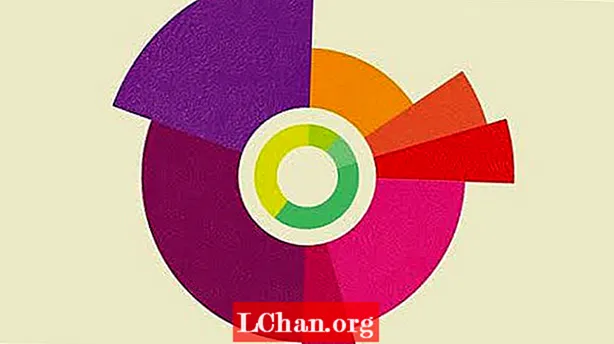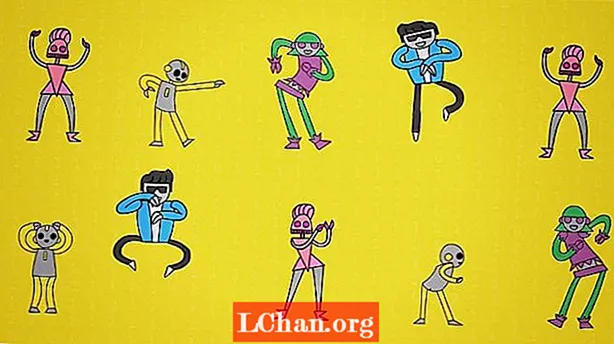Saturs
- 1. risinājums: Atgūstiet zaudēto Excel paroli, izmantojot VBA kodu
- 2. risinājums: izgūstiet trūkstošo Excel paroli ar saspiestu failu
- 3. risinājums: atjaunojiet zaudēto Excel paroli, izmantojot tiešsaistes paroles atkopšanas vietni
- 4. risinājums: atrodiet pazudušo Excel paroli, izmantojot Excel paroles atkopšanu
- Secinājums
Ja esat pazaudējis Excel paroli, nekas nav jāuztraucas. Excel faili mums ir svarīgi, jo šajos failos mēs glabājam svarīgus datus un nevēlamies, lai kāds cits tos rediģētu vai atvērtu. Dažreiz mēs bloķējam Excel failu, bet vēlāk mēs aizmirstam paroli. Rezultātā tā mums kļūst par briesmīgu problēmu. Bet, ja jūs lasāt šo rakstu, varat viegli atgūt Excel zaudēto paroli. Šis raksts sniegs jums labākos 4 risinājumus, kā viegli atgūt zaudēto paroli jūsu Excel failam.
- 1. risinājums: Atgūstiet zaudēto Excel paroli, izmantojot VBA kodu
- 2. risinājums: izgūstiet trūkstošo Excel paroli ar saspiestu failu
- 3. risinājums: atjaunojiet zaudēto Excel paroli, izmantojot tiešsaistes paroles atkopšanas vietni
- 4. risinājums: atrodiet pazudušo Excel paroli, izmantojot Excel paroles atkopšanu
Excel paroles atkopšana jums var būt nedaudz grūta, ja neievērojat pareizas darbības un metodes. Excel paroles zaudēšana var būt vissliktākā lieta, ja jums nav risinājumu. Bet šajā rakstā jūs saņemsiet pareizos risinājumus, kas nepieciešami jūsu problēmai, un vienīgais veids, kā to atrisināt, ir pareizi izpildīt katru soli.
1. risinājums: Atgūstiet zaudēto Excel paroli, izmantojot VBA kodu
Ja izmantojat veco Microsoft Excel versiju, piemēram, versijas virs 2003. gada, varat viegli uzlauzt bloķēta Excel faila paroli ar VBA kodu. Bet, ja izmantojat jaunākas Excel versijas, piemēram, 2007 vai jaunākas versijas, to uzlabotā līmeņa drošības dēļ nevarēsiet izmantot VBA kodu, lai uzlauztu faila paroli. Veiciet šīs darbības, lai izgūtu pazaudēto Excel paroli.
1. Vispirms atveriet aizsargāto darblapu. Tagad turiet nospiestu taustiņus “ALT + F11”, kas atvērs logu “Microsoft Visual Basic for Applications”.
2. Tagad noklikšķiniet uz opcijas “Ievietot” un izvēlieties “Modulis”, lai moduļa lodziņā ielīmētu zemāk redzamo kodu.

3. Visbeidzot, no tastatūras pieskarieties pogai F5 un atvērsies uznirstošais lodziņš, noklikšķiniet uz “OK”. Jūsu parole nekavējoties tiks izdzēsta no aizsargātās darblapas.
2. risinājums: izgūstiet trūkstošo Excel paroli ar saspiestu failu
Ja nevarat rediģēt darblapu un darbgrāmatas / darblapas struktūra ir bloķēta, varat izmantot šo metodi. Ja jūsu fails ir aizsargāts ar paroli, jūs nevarēsit izmantot šo metodi.
1. Vispirms jūs mainīsit Excel faila paplašinājumu no “.xlsx” uz “zip”. Faila paplašinājumu varēsiet redzēt pēc Excel faila nosaukuma.

2. Tagad jums būs jāizvelk zip fails, izmantojot jebkuru zip nosūcēju, piemēram, 7zip vai WinRAR. Ar peles labo pogu noklikšķiniet uz zip faila un izvēlieties “Extract Here”. Jūs saņemsiet mapi ar tādu pašu nosaukumu kā jūsu Excel fails.

3. Tagad atveriet mapi “xl” un “arī“ darblapas ”, kas jums dos visas dokumenta faila lapas. Katra lapa tiks nosaukta kā "sheet1.xml".

4. Izvēlieties “Rediģēt”, ar peles labo pogu noklikšķinot uz bloķētās darblapas, tas atvērs failu bloknotā. Tagad tastatūrā pieskarieties pogai “Ctrl + F”, lai failā atrastu “sheetProtection” vai “workbookProtection”. Jūs atradīsit informāciju par algoritmu, kas tiek izmantots šīs lapas bloķēšanai.
5. Tagad izdzēsiet visu iekavās esošo informāciju, kā arī vārdu “sheetProtection” un saglabājiet failu.
6. Tagad atlasiet failu un nospiediet “Ctrl + C”, lai to kopētu, un atveriet Zip failu, veicot dubultklikšķi uz tā. Tagad jums nebūs jāizvelk fails.

7. Šoreiz dodieties uz mapi, kurā esat saglabājis darblapu. Atveriet mapi “xl” un “darblapas”. Rediģētais fails “workbook.xml” atradīsies mapē “xl”.
8. Tagad ielīmējiet rediģēto failu šajā mapē, pārrakstot veco failu. Visbeidzot, jūs varat aizvērt zip failu un pārdēvēt failu par “xlsx”, kas atkal atjaunos jūsu Excel failu.

9. Tagad atveriet failu “xlsx”, jūs redzēsiet, ka tagad varat rediģēt failu bez paroles!
3. risinājums: atjaunojiet zaudēto Excel paroli, izmantojot tiešsaistes paroles atkopšanas vietni
Varat ērti izmantot dažus tiešsaistes rīkus no vietnēm, kas var palīdzēt bloķētam failam izmēģināt vairāk nekā 1000 paroles vienlaikus. Sekojiet šīm vietnēm, augšupielādējiet failu un pēc tam viegli iegūstiet paroli.
- http://www.password-find.com
- https://www.password-online.com
- http://www.decryptum.com
4. risinājums: atrodiet pazudušo Excel paroli, izmantojot Excel paroles atkopšanu
Labākais veids, kā atgūt pazaudēto Excel paroli, ir PassFab izmantošana Excel. Izmantojot daudzkodolu GPU paātrinājumu, šis rīks gandrīz jebkurā laikā varēs izgūt jūsu pazaudēto Excel paroli. Vienkārši izpildiet šīs darbības, lai palīdzētu sev izmantot šo noderīgo programmatūru.
1. solis. Lejupielādējiet un instalējiet datorā Excel paroles atkopšanas programmatūru un palaidiet to, lai sāktu procesu.
2. solis. Pievienojiet Excel failu un atlasiet vienu atšifrēšanas metodi, kas atbilst jūsu situācijai.

3. solis. Noklikšķiniet uz Sākt un pagaidiet, līdz programmatūra atšifrē paroli. Tas var aizņemt kādu laiku atkarībā no jūsu paroles.

Jūs redzēsiet uznirstošo logu ar savu paroli.
Secinājums
Šajā rakstā ir nekas cits kā 4 labākie risinājumi, kā atgūt zaudēto paroli Excel failā. Bet neatkarīgi no risinājumiem, ar kuriem izvēlaties sadzīvot, galvenais risinājums var būt tikai Excel paroles atkopšanas programmatūra. Šī programmatūra ļoti īsā laikā iegūs jūsu Excel paroli, nevis liks jums gaidīt tāpat kā pārējās 3 metodes. Vienreiz izmēģiniet šo rīku, un jūs noteikti to izmantosiet vēlreiz ar Excel paroli saistītos jautājumos.